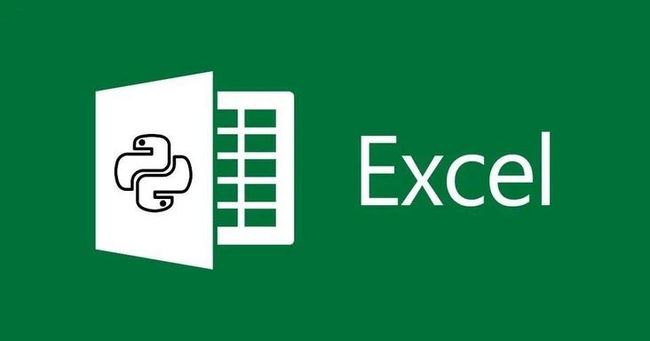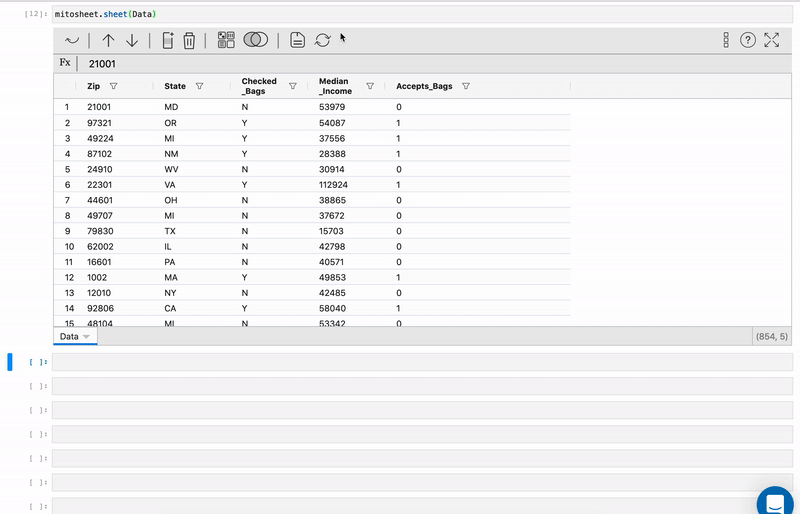不得不说,Jupyter对于表的处理真的是越来越方便了,很多库可以直接实现可视化操作,无需写代码。但是这还不够,最近看到一个神器叫Mito,它真的是做到了无需写一行代码,而且手动的操作可以自动转换为代码,供后续批量化操作,这简直不要太爽。
一、Mito是什么?
Mito是Jupyter notebook的一个插件,作用是编辑电子表格,并在编辑表格(带格式转换功能)时,可以生成相对应的Python代码。下面是具体的操作演示,感受一下它的强大!
使用Mito和使用Excel表格没什么太大区别,只需要掌握一些Mito的自定义函数即可,然后它会自动生成pandas处理表的代码。
二、Mito 安装
Mito的安装要求比较简单,有两个:
- Python 3.6或更高版本
- 需要安装了Node
打开终端,直接pip安装:
pip install mitosheet然后,安装JupyterLab扩展管理器。这个命令可能需要运行个几分钟:
jupyter labextension install @jupyter-widgets/jupyterlab-manager@2最后,启动JupyterLab就完事了。
jupyter lab也可以用conda安装到一个虚拟环境里。
三、Mito 操作方法
创建一个表
import mitosheet
mitosheet.sheet()导入数据
可以使用pandas读入数据生成dataframe给mitosheet。如果不想写代码,也可以手动点导入按钮导入数据,导入数据代码会自动生成。
# import Python packages
import mitosheet
import pandas as pd
# Create a simple dataframe to display
car_data = pd.DataFrame({'car': ['Toyota', 'Nissan', 'Honda', 'Mini Cooper', 'Saturn'], 'mph': [60, 50, 60, 75, 90], 'length': [10, 12, 13, 8, 9]})
# render the Mitosheet with car_data
mitosheet.sheet(car_data)操作方法
和Excel一样,一般的两种方法。
1.公式法:
如果对公式熟练,直接敲入函数即可,比如sum、sumif这种等等。公式法其实就是个孰能生巧的事。我看了下,Mito中的函数不复杂,使用很容易上手。
2.分析工具:
如果不熟练函数,Mito也提供了分析工具,比如合并、透视表、筛选、排序、保存分析等部分功能,都是点点点的操作。对于分析工具,给大家演示几种常见的数据处理操作,找找感觉。
合并数据集Mito的合并功能可用于将数据集水平组合在一起。通过查找两个表关键列的匹配项,然后将这些匹配项数据组合到一行中。首先,选择要合并在一起的两个Mito工作表。其次,选择合并的键。最后,选择保留哪些列。
数据透视表
首先,选择一个关键字对数据分组。然后,如果想进一步将组分层为单个单元格,继续选择列。最后,选择聚合的列和方法。
筛选
Mito通过组合过滤器和过滤器组来提供强大的过滤功能。
- 过滤器是单个条件,对于该列中的每个单元格,其评估结果为true或false。
- 过滤器组是结合了布尔运算符的过滤器聚合。
排序
保存分析
可以像保存宏一样保存分析。通过保存分析,可以保存应用于数据的转换,以便以后可以将其重新应用于新的数据集。
四、后话
对于Mito的背后原理,这里不过多介绍,Aaron Diamond-Reivich、Jake Diamond-Reivich和Nate Rush,他们是在搞数据分析的时候,萌生了想要制作Mito的想法。据了解,目前这个软件还没有开源,他们还在思考如何支持维护这个项目,并转到开源路径上来。
以上就是本次分享的所有内容,如果你觉得文章还不错,欢迎关注公众号:Python编程学习圈,每日干货分享,发送“J”还可领取大量学习资料,内容覆盖Python电子书、教程、数据库编程、Django,爬虫,云计算等等。或是前往编程学习网,了解更多编程技术知识。